
如何在 Mac 上使用 Siri
在您打开 Siri 后,您几乎可以使用 Siri 做任何事情。只需像这样说:“巴黎现在几点?”或“打开勿扰模式”。
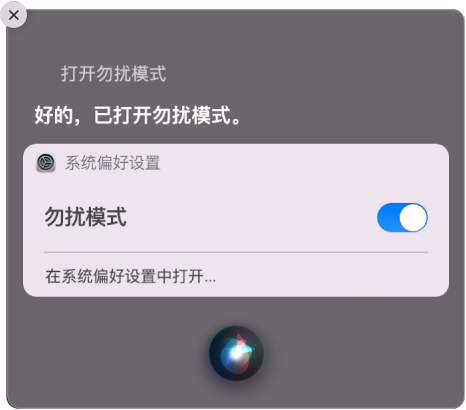
Siri 使用方法的示例
在 Mac 上,激活 Siri 来回答问题或完成一项任务。
以下是一些示例:
像这样说 | 描述 |
|---|---|
“打开备忘录”。 | 打开“备忘录” App。 |
“显示我的提醒事项”。 | 显示您的提醒事项。 |
“创建备忘录”(然后听写要编写的内容)。 | 编写备忘录或电子邮件。 |
“设一个 9:00 的会议”。 | 安排会议。 |
“播放欢快歌曲播放列表”。 | 基于您在 Apple Music 中聆听或标记为喜爱的音乐为您推荐歌曲或播放相应的播放列表。 |
“播放 1991 年三月的热门歌曲”。 | 播放 1991 年三月的热门歌曲。您还可以获取音乐资料库中有关歌曲、专辑和艺人的信息,或者项目的专辑备注。 |
“最近的超市在哪里?”或“巴黎现在几点?” | 提供基于您位置的信息(当“定位服务”已在“隐私”偏好设置中打开时),例如最近的超市或者显示包含更多细节的地图。 |
“增加我的屏幕亮度”或“打开夜览偏好设置”。 | 更改某些偏好设置,或者打开偏好设置面板以便您选取相关选项。 |
“找我的 AirPods”或“呼叫我的 iPhone。” | 打开“查找” App 并显示您设备的位置。 |
“关灯”。 | 控制您家中的灯和其他配件。 |
“打开语音控制。” | 打开“语音控制”(或其他辅助功能)。 |
“一年为什么有四季?” | 提供常见问题的答案。 |
“嘿 Siri,抽出一小时。” | 使用 Siri 快捷指令创建一个一小时的日程。请参阅添加 Siri 快捷指令。 |
【提示】若要了解更多使用 Siri 的方式,首先激活 Siri,然后说“你能做什么?”。
如果您更愿意键入以代替说出对 Siri 的请求,可以打开“键入以使用 Siri”。请参阅更改辅助功能中的 Siri 偏好设置。
如果 Siri 窗口没有自动关闭,您可以手动关闭它:将指针移到其上方,然后点按“清除”按钮 ![]() 。
。
使用 Siri 结果
您可以直接从 Siri 窗口打开 Siri 结果或者在电子邮件或文稿中使用这些结果。
在 Mac 上,执行以下任一项操作:
打开结果:连按网页以在 Safari 浏览器中打开它,或者连按文件或文稿以在 Mac 上相关的 App 中打开它。您还可以用力点按结果以在“快速查看”窗口中进行预览。
使用或存储结果:拖放以将位置或文本添加到电子邮件或文稿中,或者添加到桌面。